Now - 01:48:37
Windows 8: прибрати пароль при вході в обліковий запис
Якщо ви є єдиним «юзером» комп'ютера, на якому до того ж не міститься якоїсь важливої інформації, то, швидше за все, вам захочеться позбутися від регулярного введення пароля при вході в свою обліковий запис.
Безумовно, коли пароль складається всього з декількох цифр або букв, то ввести його можна легко. Однак зустрічаються складні паролі, які важко запам'ятати (цифри, букви, символи). Саме тому деякі користувачі згодом приймають рішення взагалі відключити його.
Звичайно, в цілях безпеки пароль просто необхідний, особливо коли мова йде про комп'ютер в офісі. В інших же випадках його можна відключити. При цьому не всі користувачі знають, як це зробити, що іноді сильно дратує.

У Windows 8 прибрати пароль при вході можна кількома способами. Про це і піде мова далі. Яким з них скористатися? Тут все залежить від ситуації.
Відключення пароля за допомогою утиліти
Для того щоб відключити пароль Windows 8, зверніться до утиліті «Виконати», яку можна викликати одночасним натисканням кнопок «Win» і «R». Також ви можете клацнути ПКМ по іконці «Пуск» (правий нижній кут) і вибрати відповідну опцію. У віконці знадобиться вписати команду «netplwiz», а потім натиснути «ОК».
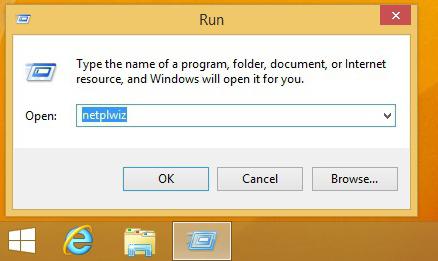
На екрані з'явилася сторінка «Облікові записи користувачів». Виділіть ту «учетку», з якої потрібно прибрати пароль. Якщо відзначений варіант «Вимагати введення імені користувача і пароля», то приберіть чекбокс і тисніть «Enter». Введіть пароль і підтвердіть його. Залишилося перезапустити систему, і зміни вступлять в силу.
Більше:
Розширення "Економія трафіку Google Chrome
У статті піде мова про те, як здійснюється економія трафіку в Google Chrome. Цей режим ще називають "Турбо", і його практично кожен спостерігав в таких браузерах, як Yandex Browser або Opera. Проте в Google Chrome даний компонент відсутній, і заощади...
Смайли в "Скайпі" - опис, застосування, секрети
Skype - програма, якою користуються багато людей. Вона призначена спеціально для спілкування і обміну даними. Як і будь-який інший месенджер, "Скайп" оснащений чудовим інтерфейсом і графічними елементами. Тут можна виражати емоції різними способами. ...
Ресурс вогняна сіль в "Скайриме"
Матеріал у грі «Скайрим» вогняна сіль має ряд застосувань, які будуть корисні для гравця. Цей предмет можна дістати кількома способами, які варто знати користувачу. Стаття надає всю потрібну інформацію з цього ресурсу.ВидобутокУ проекті ж...
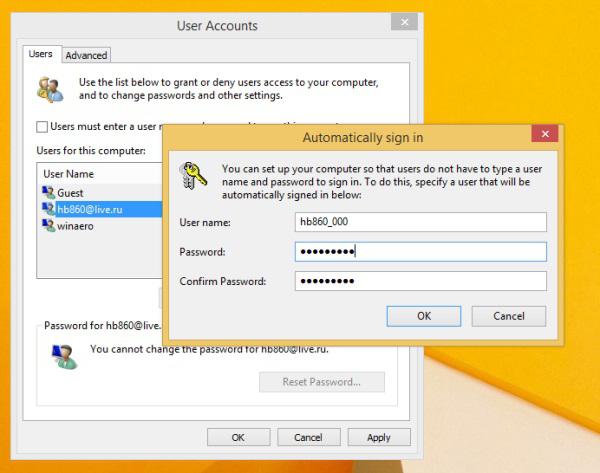
Тепер ви знаєте, як в Windows 8 скинути пароль, тому зможете позбутися від нього самостійно. При цьому пам'ятайте, що робити це рекомендується тільки в тому випадку, коли ви один користуєтеся комп'ютером.
Відключення пароля через «Параметри ПК»
Ви також можете позбутися від необхідності регулярного введення пароля, скориставшись іншим способом. Підведіть курсор в правий бік екрана, щоб відкрити панель Charms Bar. Тут виберіть розділ «Параметри» (зображення шестерні), а потім «Зміна параметрів комп'ютера».
З'явилося вікно, де потрібно відкрити розділ «Користувачі». Якщо ви перебуваєте під обліковим записом «Microsoft», то перейдіть на локальну, натиснувши відповідну кнопку. Тепер виберіть опцію «Змінити пароль». Відкриється вікно, де потрібно вказати ваш пароль і натиснути «Далі».
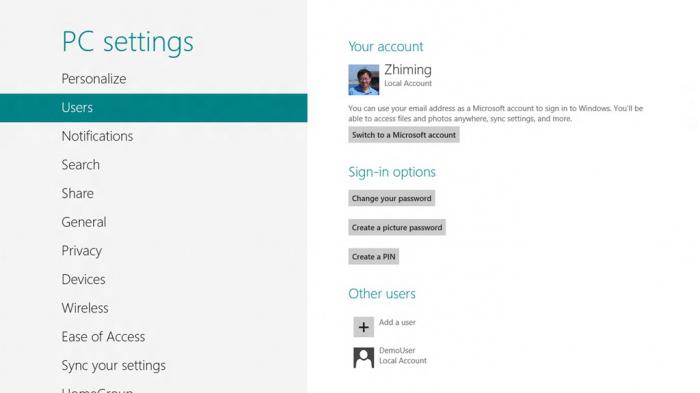
У вікні «Зміна пароля», вас попросять ввести новий password і підказку для нього. Але робити цього не треба, адже ви хочете Windows 8 прибрати пароль при вході. Просто натисніть «Далі» і перезавантажте комп'ютер. Після виконаної операції ви побачите, що запит пароля буде відключений.
Відключення пароля при виході з режиму «Сон»
При виході з режиму «Гібернації» чи «Сну», як правило, теж потрібно вказувати пароль облікового запису Windows 8. Це особливо незручно, коли ноутбук відправляється в «Сплячий режим» простим закриттям кришки.
В інших випадках комп'ютер налаштований таким чином, що «Сон» включається через певний час, наприклад, 15 хвилин. В результаті, якщо ви відійдете попити кави, то, повернувшись, змушені будете знову вводити пароль.
Різні ситуації сприяють тому, що багато користувачів хочуть вимкнути запит пароля при виході з режиму «Сон». Ви можете зробити це самостійно. Клацніть ПКМ по іконці «Пуск» і в контекстному меню перейдіть в «Управління електроживленням». Потім в меню зліва відкрийте «Запит пароля при пробудженні» і клікніть на посилання, що дозволяє змінити параметри недоступні. Встановіть чекбокс біля опції «Не запитувати пароль».
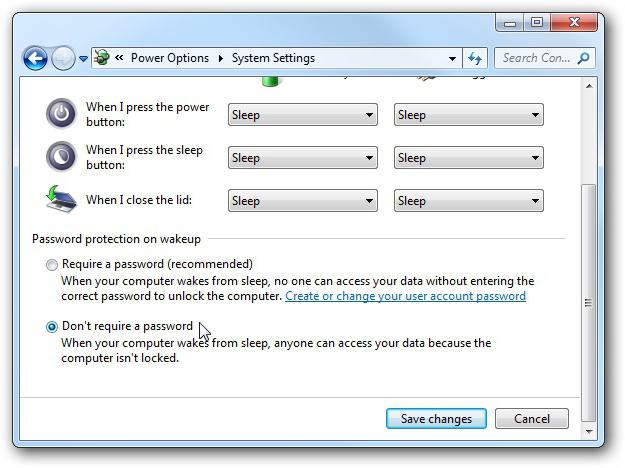
Останній крок – збережіть зміни.
Що робити, якщо забули пароль?
Отже, ви вже знаєте, як в ОС Windows 8 скинути пароль, але що робити, коли ви його забули або втратили блокнот, де він був записаний? Деякі починаючі користувачі панікують, і єдиний вихід бачать у перевстановлення "Віндовс". Насправді є й інший спосіб вирішення проблеми.
В Інтернеті можна знайти різні утиліти, що дозволяють скинути забутий пароль. Наприклад, скористайтесь програмою Recover my Password. Вам знадобиться створити завантажувальний флеш-драйв або диск. До речі, це безкоштовна утиліта, яку рекомендується скачати з офіційного сайту.
Коли ви зробите завантажувальну флешку, вам необхідно буде з неї запустити систему. Для цього перейдіть в BIOS і відкрийте підрозділ Boot Device Priority, де потрібно вибрати пристрій. Потім в утиліті виберіть свою ОС, після чого вкажіть, що бажаєте скинути пароль. Відзначте користувача і натисніть кнопку Reset/Unlock.
Корисні поради
Щоб не опинитися в неприємній ситуації, краще слідувати декільком простим рекомендаціям:
- Ви можете в Windows 8 прибрати пароль при вході, але робіть це тільки в тому випадку, коли є впевненість, що конфіденційна інформація на вашомукомп'ютері не буде доступна іншим користувачам.
- Що стосується самих паролів, то намагайтеся не робити їх занадто легкими. Бажано, щоб пароль складався з цифр і букв.
- Пам'ятайте, що у восьмій версії «Віндовс» існує два види облікових записів: користувацька і «Microsoft». Видаляти другу небажано.
- Прибрати пароль Windows 8 досить легко. Однак якщо ви вирішили не робити цього, то запишіть його де-небудь в блокноті і зберігайте в надійному місці.
до Речі, зовсім необов'язково використовувати утиліту «Виконати» (Win + R), щоб вписати туди команду netplwiz. На початковому екрані відразу можна викликати панель Charms Bar і скористатися функцією пошуку.
Висновок
Отже, тепер ви без допомоги фахівців зможете в ОС Windows 8 прибрати пароль при вході. Як бачите, зробити це не так вже й складно. Тим більше, що є декілька способів, а значить, можна вибрати найбільш зручний для себе.
Звичайно, в попередніх версіях «Віндовс» видалити пароль трохи простіше. Але це, швидше за все, пов'язано з тим, що багато користувачів ще не звикли до інтерфейсу «вісімки» і забувають про два типи облікових записів.

Якщо ж ви не пам'ятаєте пароль і тому хочете скинути його, то в такій ситуації потрібно діяти трохи інакше – знайти хорошу утиліту (бажано безкоштовну), ознайомитися з її можливостями, завантажити і встановити програму на свій комп'ютер. Однак і це, в принципі, не є великою проблемою.
Article in other languages:
BE: https://tostpost.com/be/kamputary/22899-windows-8-prybrac-parol-pry-vahodze-ul-kovy-zap-s.html
JA: https://tostpost.com/ja/computers/12810-windows8.html
KK: https://tostpost.com/kk/komp-yuterler/22887-windows-8-ubrat-parol-k-rgende-esept-k-zhazba.html
PL: https://tostpost.com/pl/komputery/22847-windows-8-usun-has-o-przy-logowaniu-na-konto.html
TR: https://tostpost.com/tr/bilgisayarlar/22891-windows-8-sil-ifre-girerken-hesab.html

Alin Trodden - автор статті, редактор
"Привіт, Я Алін Тродден. Я пишу тексти, читаю книги і шукаю враження. І я непогано вмію розповідати вам про це. Я завжди радий брати участь у цікавих проектах."
Новини
Шкідливі програми. Програми для видалення шкідливих програм
Отже, тема нашої сьогоднішньої розмови - шкідливі програми. Ми дізнаємося, що це таке, як вони проявляють себе на комп'ютерах, яким чином можна "підчепити" цю заразу, а також класифікуємо всі їх небезпеки. Крім того, давайте спроб...
Процесор Intel Core I5-2400: характеристики та відгуки. Як розігнати процесор Intel Core I5-2400?
Прекрасне поєднання продуктивності і ціни — це Core i5 2400. Саме про параметри і можливості цього напівпровідникового рішення піде далі мова.Що з його допомогою можна зробити і на який сегмент ринку цей чіп орієнтований?Зви...
Як у "Скайриме" стати Верховним королем? Моди для Skyrim
Незважаючи на те що "Скайрим" швидко набрав популярність після виходу, багато гравців відзначали, що в ньому нема чим зайнятися. Великий і дивовижний світ, але абсолютно порожній. Проходячи завдання сюжетної лінії та деяких фракці...
Колода для 3 арени Clash royale. Поради по збірці
У багатьох онлайн-проектах люди не прагнуть зупинятися на досягнутому. У Clash royale 3-я арена (Варварів) є першим складним випробуванням на шляху новачків. Незважаючи на те, що це навіть не середина шляху до топа, саме з цього м...
Як пройти 212 рівень «Планети самоцвітів». Поради
Гра в жанрі «три в ряд» з елементами будівництва, поширювана через App Store, носить назву «Планета Самоцвітів». Як пройти 212 рівень — питання, яке часто задають гравці. Кілька порад і короткий гайд ...
Як встановити скін на "Кристаликс" в "Майнкрафте"
«Кристаликс» - це один з найпопулярніших і улюблених серверів «Майнкрафта». Тут є все, що потрібно для успішної і приємної гри. Грамотна адміністрація, різноманітність світів, величезна кількість режимів, т...
















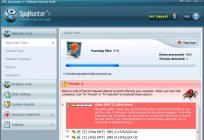


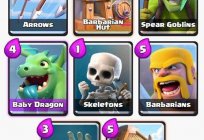


Примітка (0)
Ця стаття не має коментарів, будьте першим!